كيفية تصدير كلمات المرور من Microsoft Edge

تعلم كيفية تصدير كلمات المرور من Microsoft Edge بسهولة وأمان باستخدام خطوات واضحة. قم بتأمين معلوماتك الشخصية بشكل أفضل.
إذا كان استخدام مفتاح Tab للانتقال إلى مناطق مختلفة على سطر مفيدًا لك ، فقد تكون مهتمًا بتخصيص علامات توقف علامات التبويب في Microsoft Word .
يمكنك تعيين الإعداد الافتراضي وإضافة المزيد من علامات الجدولة ومحاذاتها كما يحلو لك وحتى تضمين سطر رئيسي. لإعداد علامات الجدولة في Word ، إليك ما ستحتاج إلى القيام به.
العمل مع توقفات الجدولة في Word
لاستخدام وتكوين علامات الجدولة ، ستحتاج إلى التوجه إلى منطقة معينة في Microsoft Word.
أولاً ، افتح Microsoft Word وحدد علامة التبويب الصفحة الرئيسية . بعد ذلك ، انقر فوق رمز السهم الموجود أسفل يمين قسم الفقرة في الشريط لفتح إعدادات الفقرة .

في نافذة الفقرة المنبثقة ، انقر فوق علامات التبويب في أسفل اليسار.

إذا كنت تستخدم Word على Mac ، فانقر فوق تنسيق > علامات التبويب من شريط القائمة بدلاً من ذلك.

بمجرد فتح قائمة الإعدادات لعلامات التبويب ، يمكنك إجراء تعديلاتك.
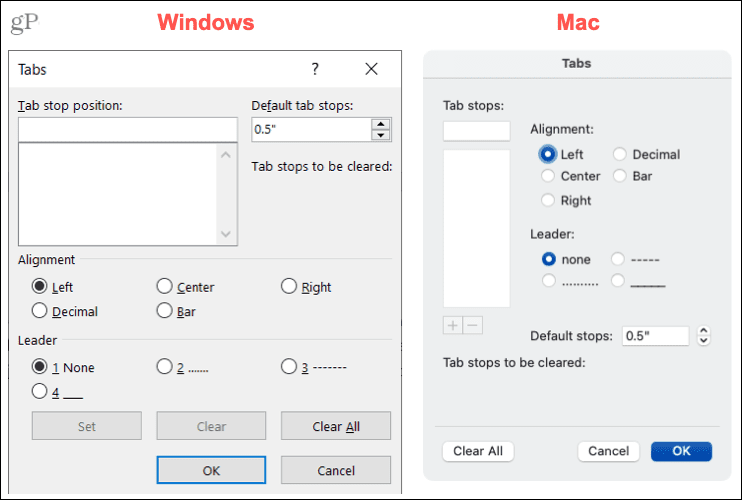
قم بتغيير Default Tab Stop
بشكل افتراضي ، يقوم Word بتعيين كل علامة توقف عند 0.5 بوصة . لذلك ، في كل مرة تضغط فيها على مفتاح Tab ، ستقفز إلى الأمام بهذه المسافة. إذا كنت تفضل التوقفات الأقصر أو الأكبر ، يمكنك تغيير ذلك.
أدخل قياسًا في القسم العلوي الأيمن من نافذة علامات التبويب ، أو استخدم الأسهم لتعيين قيمة توقف علامات الجدولة الافتراضية (بالبوصة). انقر فوق "موافق" لحفظ اختيارك.

على نظام Mac ، سترى قسم التوقفات الافتراضية لأسفل على الجانب الأيمن.

تعيين توقفات الجدولة الإضافية
إذا كنت تفضل ترك علامة الجدولة الافتراضية للقياس كما هي ، يمكنك إعداد توقفات جدولة إضافية لتلائم احتياجاتك.
أدخل قياسًا في مربع موضع علامة الجدولة أعلى النافذة. يمكنك بعد ذلك اختيار المحاذاة والقائد إذا أردت. تتضمن خيارات المحاذاة اليسار والوسط واليمين والعشري والشريط . تتضمن خيارات Leader خطًا منقطًا أو خطًا متقطعًا أو تسطيرًا .
انقر فوق تعيين . بعد ذلك ، يمكنك إعداد المزيد من علامات الجدولة في نفس الوقت إذا أردت. عند الانتهاء ، انقر فوق "موافق" .

في نظام Mac ، أدخل القياس في مربع علامات الجدولة في الجزء العلوي ، واختر المحاذاة والقائد ، وانقر فوق علامة الجمع . يمكنك بعد ذلك إضافة المزيد أو النقر فوق " موافق " للإنهاء.

مسح توقف علامة الجدولة في Word
بعد إنشاء علامات الجدولة ، قد تقرر أنك لست بحاجة إلى واحدة أو اثنتين منها.
حدد علامة الجدولة في القائمة الموجودة على الجانب الأيسر وانقر فوق مسح . سترى الشخص الذي تريد إزالته أسفل علامات الجدولة ليتم مسحها . إذا كان هذا صحيحًا ، فانقر فوق " موافق " .

في نظام Mac ، حدد علامة التبويب في القائمة وانقر فوق علامة الطرح . قم بتأكيد اختيارك وانقر فوق " موافق " .

لإزالة جميع علامات الجدولة على نظام Windows أو Mac ، انقر فوق Clear All ثم موافق .

استخدم علامات التبويب في Word بالطريقة التي تريدها
ليس عليك أن تشعر بالتعثر مع علامة التبويب الافتراضية في Microsoft Word. لا يمكنك فقط تغيير هذا الإعداد الافتراضي ، ولكن يمكنك تعيين علامات الجدولة في Word التي تناسب متطلباتك الخاصة.
لمزيد من المعلومات ، ألق نظرة على كيفية استخدام المسطرة في Word أو كيفية مضاعفة المسافات في مستند Word . لمواكبة البرامج التعليمية الجديدة ، تابعنا على Twitter أو اعجب بنا على Facebook !
تعلم كيفية تصدير كلمات المرور من Microsoft Edge بسهولة وأمان باستخدام خطوات واضحة. قم بتأمين معلوماتك الشخصية بشكل أفضل.
تعلم كيفية استخدام انتقالات الشرائح في PowerPoint لجعل عرضك التقديمي مميزًا وتفاعليًا.
تعرف على كيفية استكشاف خطأ تعذر العثور على عنوان IP للخادم وإصلاحه ، وكذلك احصل على حل سهل لإصلاح هذه المشكلة.
هل تتلقى رسالة الخطأ Err_Cache_Miss أثناء استخدامك Google Chrome؟ إليك بعض الإصلاحات السهلة التي يمكنك تجربتها لإصلاح المشكلة بكفاءة.
اكتشف أفضل 10 مواقع ألعاب غير محظورة في المدارس 2024، حيث يمكنك اللعب مجاناً دون قيود.
تتعلم كيفية إصلاح خطأ ERR_CONNECTION_RESET على أنظمة التشغيل Windows 10 و Mac و Android. اتبع الحلول الفعالة الموصى بها لحل المشكلة بنجاح.
إذا أغلقت علامة تبويب لم تكن تقصد إغلاقها في متصفحك، فمن السهل إعادة فتح علامة التبويب هذه. يمكنك أيضًا فتح علامات تبويب أخرى مغلقة مؤخرًا.
لإصلاح خطأ فشل أجهزة NMI في النظام، استكشف حلولاً متنوعة مثل إجراء فحص SFC، والتحقق من الأجهزة والبرامج، وتحديث برامج التشغيل والمزيد.
إذا كنت تمتلك Samsung Galaxy A12 وواجهت مشكلات، إليك قائمة بالحلول للمشاكل الشائعة.
تعلم كيفية ترقية Windows 11 Home إلى Pro بطريقة سهلة وسريعة. احصل على الميزات المتقدمة من Windows 11 Pro الآن!




![[محلول] كيفية إصلاح خطأ Err_connection_reset على أنظمة التشغيل Windows 10 و Mac و Android؟ [محلول] كيفية إصلاح خطأ Err_connection_reset على أنظمة التشغيل Windows 10 و Mac و Android؟](https://luckytemplates.com/resources1/images2/image-9016-0408150337456.png)

![كيفية إصلاح خطأ فشل أجهزة NMI على أنظمة التشغيل Windows 10 و 8.1 و 8 [محدث] كيفية إصلاح خطأ فشل أجهزة NMI على أنظمة التشغيل Windows 10 و 8.1 و 8 [محدث]](https://luckytemplates.com/resources1/images2/image-349-0408150737967.png)

